Actions de base de données
Pour vous connecter à une base de données, utilisez l’action Ouvrir une connexion SQL. Une chaîne de connexion spécifie toutes les informations nécessaires pour se connecter à une base de données, telles que le pilote, la base de données, les noms de serveur, le nom d’utilisateur et le mot de passe.
La chaîne de connexion suivante se connecte à une base de données Excel :
Provider=Microsoft.ACE.OLEDB.12.0;Data Source=C:\myFolder\myExcelFile.xlsx;Extended Properties="Excel 12.0 Xml;HDR=YES";
La chaîne de connexion suivante se connecte à une base de données Access :
Provider=Microsoft.ACE.OLEDB.12.0;Data Source=C:\myFolder\myAccessFile.accdb; Persist Security Info=False;
Note
Power Automate pour le bureau est une application 64 bits, seuls les pilotes installés 64 bits sont disponibles pour la sélection dans l’action Ouvrir la connexion SQL.
Configurer manuellement une chaîne de connexion
Pour créer manuellement une chaîne de connexion :
Sélectionnez Créer une chaîne de connexions pour ouvrir la boîte de dialogue Propriétés de liaison de données. L’outil de gestion des liaisons de données vous permet de composer la chaîne de connexion requise étape par étape.
Après avoir accédé à l’Assistant, sélectionnez le pilote approprié pour la base de données sous Fournisseur.
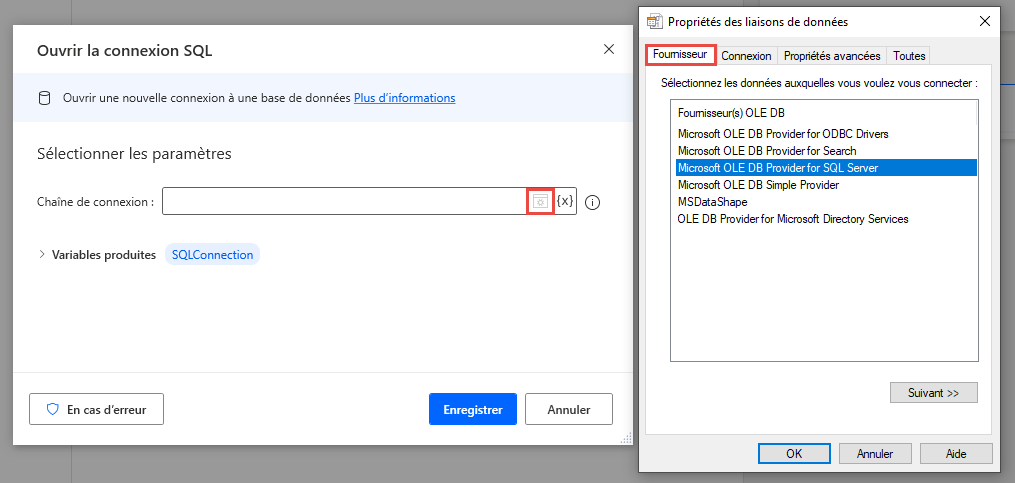
Ensuite, dans l’onglet Connexion, saisissez les détails restants tels que le nom du serveur, le nom d’utilisateur, le mot de passe et le nom de la base de données. Sélectionnez Tester la connexion pour tester la connexion de la chaîne de connexion.
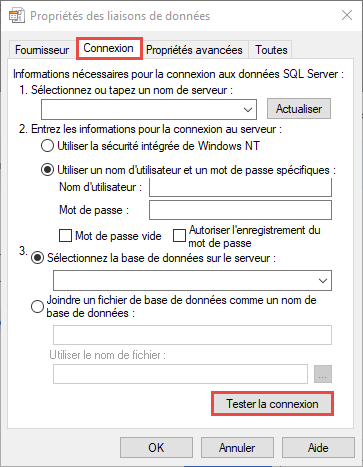
Spécifiez un délai d’expiration de connexion et des paramètres réseau supplémentaires dans l’onglet Avancé.
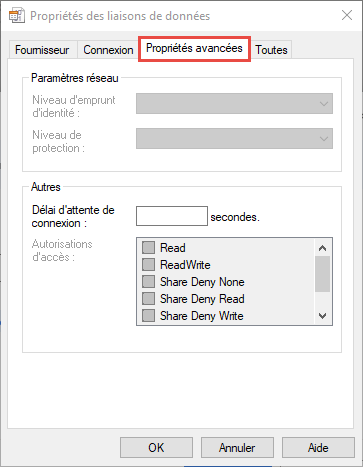
Ouvrir la connexion SQL
Ouvrir une nouvelle connexion à une base de données.
Paramètres d’entrée
| Argument | Facultatif | Accepte | Valeur par défaut | Description |
|---|---|---|---|---|
| Connection string | Non | Valeur de texte | Chaîne de connexion à utiliser pour la connexion à la base de données |
Variables produites
| Argument | Type | Description |
|---|---|---|
| SQLConnection | Connexion SQL | Descripteur pour la nouvelle connexion SQL |
Exceptions
| Exception | Description |
|---|---|
| Impossible de se connecter à la source de données | Indique un problème de connexion à la source de données. |
| Chaîne de connexion non valide | Indique que la chaîne de connexion spécifiée n’est pas valide. |
Exécuter l’instruction SQL
Connectez-vous à une base de données et exécuter une instruction SQL.
Pour exécuter une requête SQL, utilisez l’action Exécuter l’instruction SQL. Commencez par fournir une connexion valide à la base de données respective. Sélectionnez l’option souhaitée dans la propriété Obtenir la connexion par. Vous pouvez soit fournir une variable de connexion SQL (vous pouvez en créer une en utilisant l’action Ouvrir la connexion SQL) ou en fournissant la Chaîne de connexion. Saisissez ensuite la requête SQL que vous souhaitez exécuter dans la propriété Instruction SQL. Vous pouvez également modifier le délai d’expiration en secondes de l’action ou laisser l’option par défaut (30 secondes).
Langage naturel dans le script optimisé par le copilote (version préliminaire)
[Cette rubrique fait partie de la documentation en version préliminaire et peut faire l’objet de modifications.]
Le langage naturel dans le script est une nouvelle fonctionnalité de copilote ajoutée dans Power Automate pour le bureau. Il vous permet de générer rapidement des scripts utilisés dans l’action Exécuter l’instruction SQL en fournissant une description en langage naturel.
Important
Important
- Cette fonctionnalité est en version préliminaire.
- Les fonctionnalités en version préliminaire ne sont pas destinées à une utilisation en production et peuvent être restreintes. Ces fonctionnalités sont disponibles avant une publication officielle afin que les clients puissent y accéder de façon anticipée et fournir des commentaires.
Disponibilité par région
Actuellement, le langage naturel dans le script dans Power Automate pour le bureau n’est disponible que dans les environnements situés aux États-Unis.
Disponibilité par type de compte
Actuellement, le langage naturel dans le script dans Power Automate pour le bureau n’est disponible que pour les utilisateurs disposant d’un compte professionnel ou scolaire.
Note
Si votre environnement se trouve dans la région où cette fonctionnalité est disponible et que vous ne pouvez toujours pas expérimenter le copilote dans Power Automate pour le bureau, contactez votre administrateur de client. Il a peut-être désactivé la fonctionnalité du copilote.
Comment générer des scripts en utilisant le copilote et le langage naturel
Pour générer le code SQL dans l’action Exécuter l’instruction SQL, sélectionnez Générer le script avec Copilot.
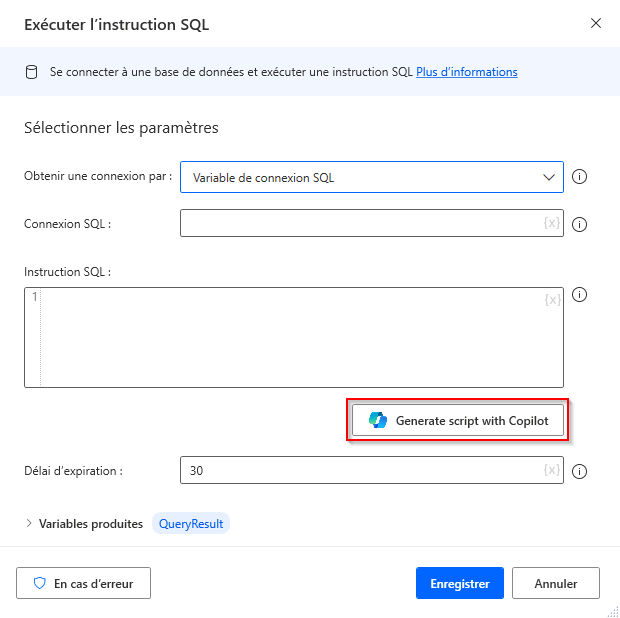
L’écran de création d’une invite s’ouvre pour vous permettre de saisir votre invite en langage naturel.
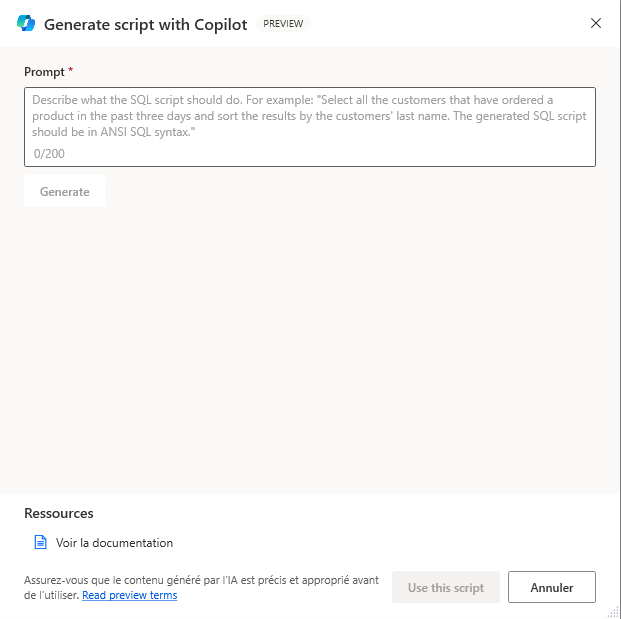
Pour créer un script SQL, rédigez votre invite et sélectionnez Générer. Si vous devez le recréer, vous pouvez modifier l’invite et sélectionner Régénérer. Sinon, sélectionnez Utiliser ce script pour revenir à la fenêtre d’action principale, où vous pouvez modifier votre invite et ajouter les variables nécessaires.
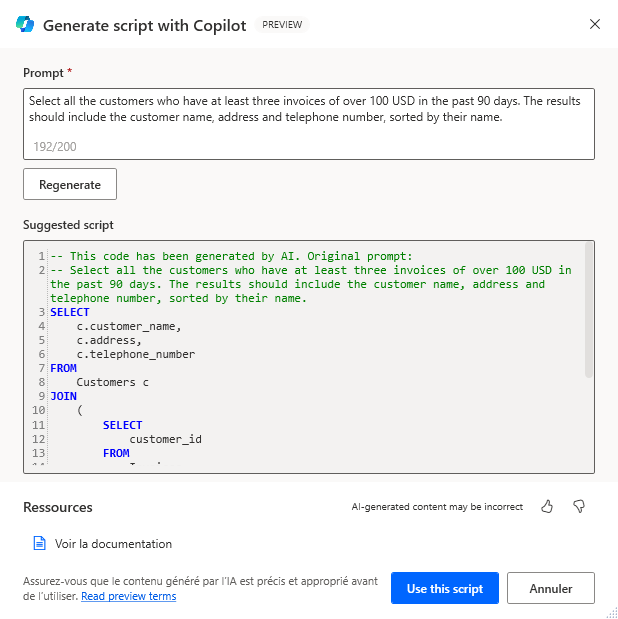
Important
Assurez-vous de toujours consulter le contenu généré par le modèle d’IA.
Aidez-nous à améliorer cette fonctionnalité
Envoyez des commentaires en sélectionnant l’icône du pouce vers le haut ou du pouce vers le bas sous le contenu généré par l’IA. Une fois cette opération effectuée, une boîte de dialogue de commentaires apparaît, pour vous permettre d’envoyer des commentaires à Microsoft.
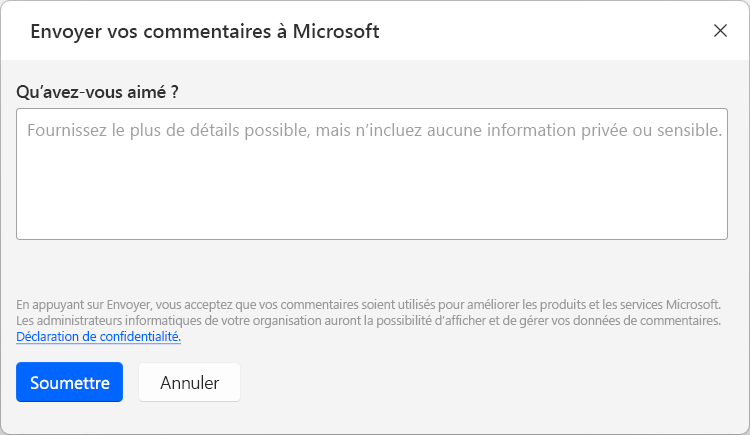
Note
Si vous ne voyez pas la boîte de dialogue, votre administrateur client l’a peut-être désactivée. Pour plus d’informations : Désactivation de la fonctionnalité de commentaires de l’utilisateur
Désactivation de la fonctionnalité de commentaires de l’utilisateur
En tant qu’administrateur client, vous pouvez empêcher vos utilisateurs d’envoyer des commentaires à Microsoft en désactivant le paramètre client disableSurveyFeedback. Vous trouverez plus d’informations sur l’affichage et la définition des paramètres du client ici :
Demandes de droits de la personne concernée concernant les commentaires des utilisateurs
Les administrateurs de client peuvent afficher, exporter et supprimer les commentaires fournis par leurs utilisateurs en se connectant au Centre d’administration Microsoft 365, puis en sélectionnant Intégrité>Commentaires sur le produit.
IA avec ressources Power Automate
- FAQ sur la génération de scripts avec le langage naturel
- FAQ sur l’IA responsable pour Power Automate
- FAQ sur la sécurité et la confidentialité des données Copilot dans Microsoft Power Platform
Paramètres d’entrée
| Argument | Facultatif | Accepte | Valeur par défaut | Description |
|---|---|---|---|---|
| Get connection by | S.O. | Chaîne de connexion, [Variable de connexion SQL] | Variable de connexion SQL | Indique s’il faut créer une connexion à partir d’une chaîne de connexion donnée ou sélectionner une connexion déjà ouverte |
| SQL connection | Non | Connexion SQL | Descripteur pour la nouvelle connexion SQL | |
| Connection string | Non | Valeur de texte | Chaîne de connexion à utiliser pour la connexion à la base de données | |
| SQL statement | Non | Valeur de texte | Instruction SQL à exécuter dans la base de données | |
| Timeout | Oui | Valeur numérique | 30 | Durée maximale d’attente d’un résultat de la base de données |
Variables produites
| Argument | Type | Description |
|---|---|---|
| QueryResult | Table de données | Résultat issu de la base de données sous la forme d’une table de données, avec des lignes et des colonnes |
Exceptions
| Exception | Description |
|---|---|
| Impossible de se connecter à la source de données | Indique un problème de connexion à la source de données. |
| Chaîne de connexion non valide | Indique que la chaîne de connexion spécifiée n’est pas valide. |
| Erreur dans l’instruction SQL | Indique qu’une erreur s’est produite dans l’instruction SQL donnée |
Fermer la connexion SQL
Fermer une connexion ouverte à une base de données.
Paramètres d’entrée
| Argument | Facultatif | Accepte | Valeur par défaut | Description |
|---|---|---|---|---|
| SQL connection | Non | Connexion SQL | Descripteur pour la nouvelle connexion SQL |
Variables produites
Cette action ne produit aucune variable.
Exceptions
Cette action ne comporte aucune exception.